FAQ
Allgemein
In dem Zeitraum Mo – Fr. von 06:00 – 09:00 Uhr, 12:00 – 13:00 Uhr, 16:00 – 17:00 Uhr sowie am Wochenende erfolgen Neustarts und Updates des Webservices test.coglas.com. Deshalb kann es zu Abbrüchen beim Testen kommen. Die Neustarts sind geplant (bspw. Update) und werden ohne Ankündigung an den Kunden auf test.coglas.com durchgeführt.
Bei On-Premises Kunden werden Neustarts der Testsysteme nur in Rücksprache mit dem Kunden durchgeführt. Die Produktivsysteme werden nur in Abstimmung mit dem Kunden neu gestartet.
Wird das System länger nicht bedient, kann eine automatische Abmeldung des Users erfolgen. Eine Aktualisierung der Browserseite gefolgt von einer Neuanmeldung am System sollte die Störung bereits beheben.
Den umzulagernden Bestand in der Lagerübersicht auswählen
„Bestand umlagern“ klicken
Ziel-LE auswählen oder eine neue LE erzeugen
„LE umlagern“ lagert die komplette Lagereinheit um.
„Bestand umlagern“ lagert den Bestand von einer LE auf eine andere. Bei Bedarf kann auch eine neue LE erzeugt werden.
Systemzonen sind notwendige Einstellungen, die aktuell nur von COGLAS vorgenommen werden, um eine fehlerhafte Konfiguration zu verhindern. Diese werden bei der Einrichtung des Systems angelegt und müssen nur in Ausnahmefällen angepasst werden.
Über das Systemmenü am rechten oberen Eck stehen verschiedene Möglichkeiten zur Unterbrechung der TA-Bearbeitung zur Verfügung:
Zurückweisen – Störung
Zurückweisen – Quelllagerplatz leer
Auftragspositon abschließen
Bearbeitung verlassen
Im COGLAS wird ein Menü geöffnet bzw. eine Funktion ausgeführt. Im nachfolgendem Fenster ist die Anzeige leer. Der Vorgang wird wiederholt jedoch bleibt die Anzeige in nachfolgendem Fenster weiterhin leer.
Ursache dafür ist in der Regel ein fehlendes Recht, welches durch die aktuellen Rollen nicht mehr gegeben ist. Das COGLAS Update kann ohne Ankündigung neue Detail Rechte beinhalten, welche bei Anlage automatisch deaktiviert sind.
Das fehlende Recht kann selbstständig recherchiert werden. Hierzu kann auch der COGLAS Support unterstützen. Die Pflege der Rollen Rechte übernimmt in der Regel der Kunde.
Situation | Maßnahmen | |
|---|---|---|
| 1 | COGLAS Rolle und Rechte Verwaltung |
|
| 2 | Neue Rolle anlegen |
|
| 3 | Systemrollen und Änderungen |
|
Im Projekt werden Daten zur Datenschnittstelle eingehend wie ausgehend verarbeitet. Im Projekt werden Daten zur Datenschnittstelle entweder nur eingehend oder nur ausgehend verarbeitet.
Die Daten Rückmeldung ist im Einzelfall unvollständig und kann vom Kunden Host System nicht verarbeitet werden.
Situation | Maßnahmen | |
|---|---|---|
| 1 | Voraussetzung es liegt eine eingehende Datenschnittstelle vor. |
|
| 2 | Nachweisprüfung in der „Änderungshistorie“ |
|
Anmeldung
Bitte verwenden Sie immer zwingend die HTTPS-Version der URL, z.B. https://kundenname.coglas.com, da eine Nutzung von HTTP zu Verbindungsproblemen oder Server-Timeouts führen kann.
Ursache
Es wurde ein Versionsupdate der COGLAS-Applikation durchgeführt.
Eine ältere COGLAS-Version (kleiner als 2.99) wurde auf eine neuere Version aktualisiert.
Ab Version 2.99 wurden neue Sicherheitsfunktionen und Richtlinien eingeführt. Der HTTP-Webservice-Aufruf muss dabei explizit aktiviert werden, da HTTP standardmäßig deaktiviert ist.
Lösung
Rücksprache mit dem COGLAS-Support bzw. dem Techniker, der das Versionsupdate durchgeführt hat.
Lagerstruktur
Ursache
Der Barcode ist in der Topologie falsch hinterlegt und ist zu prüfen.
Kontrolle #1 – Prüfen des Lagerplatzes der für den Barcode gelten soll.
Kontrolle #2 – Prüfen des Lagerplatzes der zum Barcode ausgegeben wird.
Lösung
Korrektur des Barcodes am Lagerplatz
Infoscan zum Barcode wiederholen, um mehrfaches zuordnen auszuschließen.
Ausgangssituation
Eine Lagereinheit im Lager soll direkt ausgebucht werden.
Die Lagereinheit und der Bestand darauf sind nicht in Verwendung.
Lösung
Option #1 - Lagerübersicht [LE umlagern]
Die Buchung auf den Lagerknoten Barcode 19000 bucht den Bestand aus.
Der Barcode 19000 ist dem System Lagerknoten “Vernichtete Waren” zugordnet.
Die Funktion kann sofort angewandt werden.
Option #2 - Verschrottung
Die System Zonen ID “Verschrottung” muss dem Lagerknoten zugeordnet sein.
Die Funktion [LE vernichten] wird nun in der Lagerübersicht am Lagerknoten angezeigt.
Mit der Funktion kann nun das markierte Objekt ausgebucht werden.
Beschreibung siehe https://help.coglas.com/ger/verschrottung-vernichtung
Option #3 - Event “ Buche Lagereinheiten in Zone“
Mit dem Event Bestand von einem Lagerknoten ausbuchen.
Beschreibung siehe https://help.coglas.com/ger/event-buche-lagereinheiten-in-zone
Beispiel Ausgangslage:
Lagereinheiten “A” und “B”
Dimensionen (B x L x H) 1.200 mm × 1.000 mm × 800 mm
Lagereinheiten “C” und “D”
Dimensionen (B x L x H)= 1.000 mm × 1.000 mm × 800 mm
Positionen eines Regalfelds (Gilt für Ebenen 1 bis 4):
Position 1
B x T x H: 1000 mm × 1000 mm × 1000 mm / Startkoordinate bei 0 mm
Position 2
B x T x H: 1000 mm × 1000 mm × 1000 mm / Startkoordinate bei 1000 mm
Position 3
B x T x H: 1000 mm × 1000 mm × 1000 mm / Startkoordinate bei 2000 mm
Position 4
B x T x H: 1000 mm × 1000 mm × 1000 mm / Startkoordinate bei 3000 mm
Lagereinheiten “A” und “B” und breiter als die Stellplätze.
Lagereinheiten “C” und “D” sind exakt so breit wie die Stellplätze
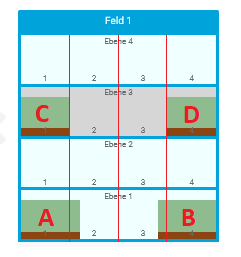
“Grobe visuelle” Darstellung der Stellplatzbreiten. Zu sehen ist dass LE von Stellplatz 1 aufgrund der Breite mit auf Stellplatz 2 und LE von Stellplatz 4 auf den Stellplatz 3 in der ersten Ebene ragt.
Beschreibung:
Die Ermittlung der Startkoordinate einer Lagereinheit beginnt standardmäßig unten links.
Da die Lagereinheit “B” im Beispiel breiter ist als der Stellplatz (Position 4) und nach rechts kein Raum mehr ist, ragt diese nun nach links über auf den Stellplatz 3.
Dies gilt nur für die ganz rechten Positionen einer Ebene.
Ist beim Knotenpunkt mit "Untergeordnete Platzreihenfolge umkehren" aktiv, verhält sich es exakt gleich, nur das es gespiegelt ist.
Die Startkoordinate ist bei einer LE dann dementsprechend unten rechts.
Da die Startkoordinate der LE “B” bei Stellplatz 3 liegt ist das auch die Quelle, auf der die LE “B” ermittelt wird.
Auch wenn die Lagereinheit “B” zum Großteil visuell auf den Koordinaten von Stellplatz 4 liegt.
Folgefrage:
Können Stellplatz 2 und 3 in der ersten Ebene belegt werden?
Stellplatz 2: Nein, da die Startkoordinate von Stellplatz 2 durch die Lagereinheit “A” mit belegt ist.
Stellplatz 3: Ja, aber nur, wenn die umzulagernde Lagereinheit in diesem Fall nicht breiter als 800 mm ist.
Wareneingang
Strategie kontrollieren: Ist für gewählte Strategie die Option „Transportaufträge generieren“ gewählt? Falls nein handelt es sich um eine ungeplante Variante, bei der die Ware vom Mitarbeiter ohne TA in das Lager verbracht werden soll.
Manuell erstellte Lieferscheinpositionen haben keine Referenz zu einer Bestellung.
Daher kann für diese dann nicht die Menge für “Stck in Lieferscheinen“ und “Stck in Wareneingängen” mitgezählt.
Eine manuelle Verknüpfung zur Bestellposition ist nicht möglich.
Warenausgang
Durch Klick auf die rot gefärbte Menge der LE öffnet sich eine Verlinkung zu den zugehörigen Aufträgen.
Die Auslagerung des Kundenauftrags erfolgt nach mehreren Vorgaben. Überprüfen Sie, ob die folgende Liste als Ursache für Sie in Frage kommt.
Situation | Maßnahmen | |
|---|---|---|
| 1 | Der Artikel besitzt unzureichend, verfügbaren Bestand, um die Position vollständig auszulagern. |
|
| 2 | Die Position hat die Vorgabe zu „Menge pro Lagereinheit“ gepflegt. |
|
| 3 | Vorgegebene Bestandsqualifikationen |
|
| 4 | Welche Entnahme wird erwartet? Ganze Lagereinheit oder Kommissionierung. |
|
| 5 | Menüs zur Transportauftrag Bearbeitung |
|
Zum Kundenauftrag konnte mit “Auftrag starten” die Bestandsreservierung erzeugt werden. Jetzt bleibt der Kundenauftrag aber im Status stehen.
Hier ist zu berücksichtigen, welche Prozesse aktiv sind. In der nachfolgenden Tabelle werden einige Gründe und Recherchen genannt, welche klären ob der Prozess vorliegt und schlussfolgernd dann auch vorab bedient werden muss, bevor der Kundenauftrag für den Transport aktiviert wird.
Situation | Maßnahmen | |
|---|---|---|
| 1 | Die Kundenauftragsposition wurde manuell einem Bestand zugeordnet. Schaltfläche [Auftrag starten] wurde ggf. noch gar nicht gedrückt. | Prüfen Sie die Schaltfläche [Auftrag starten] erneut. Ggf. liegt ein Missverständnis vor und die Schaltfläche wurde bislang gar nicht ausgelöst. |
| 2 | Die Strategie zum Kundenauftrag verwendet eine Vorholungsstrategie. Es liegt eine offene Vorholung zu einer Lagereinheit mit der Bestandsreservierung darauf vor. | Siehe verwendete Strategie mit einer “Vorholungsstrategie” in der Strategieposition. Menü: System - Transport - Vorholbedarfe
|
| 3 | Vorgang “Gestaffelter Kundenauftragsstart“ Kundenauftrag im Status “In Bearbeitung”. Eine oder mehrere Kundenauftrag Position bleiben aber in Status “Bestandszuordnung”. | Es ist der Prozess “Gestaffelter Kundenauftragsstart“ eingerichtet. Es werden die Transport nach der vorgegebenen Reihenfolge erstellt. Menü: System - Transport - Transportregeln
|
Setzt den Status auf „Erstellt“ zurück, um ihn erneut im Hauptmenü der Kommissionierung anzuzeigen. Befindet sich ein Nutzer zum Zeitpunkt des Zurücksetzens bereits in der Bearbeitung der Pickposition, wird er vom System gezwungen diese zu verlassen.
Text aus Kundenauftragsposition wird im Kommissionierdialog (-> Anmerkungen) angezeigt sowie direkt im Dialog der TA-Bearbeitung
Lieferhinweis aus Kundeauftrag erscheint auf Lieferschein im Feld Hinweis
Ladehinweis aus Kundenauftrag erscheint auf Lieferschein als Verpackungshinweis
Anmerkung aus Kundenauftrag erscheint im Verpackungsdialog
Alle Paletten bereitgestellt
Tourbildung
“Verladen starten“
TA-Bearbeitung (alle bis auf mindestens einen)
In TA Bearbeitung > System > Auftragsposition abschließen
Warnung: Soll wirklich abgeschlossen werden? (Reservierungen und TA werden storniert)
WA-Schein entfernt automatisch die stornierte Position und Versanddokumente sind entsprechend angepasst
Ladeliste erneut drucken
Im Menü Kundenauftrag in dem Reiter “Änderungshistorie” kann der Verlauf zum Kundenauftrag geprüft werden. Die Angaben sind hier chronologisch mit Status und Name erfasst.
Im Menü Bestandsbewegungen können die Buchungen zur Kundenauftrag Nummer chronologisch angezeigt werden. Die Suche erfolgt zur Kundenauftrag Nummer. Angezeigt werden u.a. Artikel, Quell und Ziel Lagereinheiten, der Name des Ausführenden und Eingaben, wenn beispielsweise keine GTIN zur Scannung verwendet werden konnte.
Status – KLE Abrüstungsstatus unbekannt
Kundenauftrag öffnen und den Status des Kundenauftrags prüfen.
Status “Kommissionierung” bedeutet, dass der Prozess zur Kommissionierung noch im Gange ist, oder nicht per Abrüstung abgeschlossen wurde. Fortfahren mit “Status – KLE müssen abgerüstet werden”.
Status “Bereit zur Verladung“ bedeutet, dass die Kommissionierung abgeschlossen wurde. Fortfahren mit Verpackung bzw. Verladung.
Status – KLE müssen abgerüstet werden.
Kundenauftrag öffnen und dort die Positionen mit der Bestandszuordnung öffnen.
Hier erkennen Sie welche KLE verwendet wurde und wo diese aktuell steht. Heften Sie das Fenster an.
KLE Behälter in der Systemzone “Abrüstung Bereitstellung WA“ wurden abgerüstet. Keine Aktion erforderlich.
KLE Behälter in der Systemzone “Kommissionierbereich“ wurden nicht abgerüstet. Lagerübersicht öffnen und den Lagerort auswählen wo die KLE liegt. KLE Behälter mit der Checkbox anwählen und Schaltfläche [LE abstellen] betätigen. Die Abfrage mit OK bestätigen. Die KLE wurde nun in die Systemzone “Abrüstung Bereitstellung WA“ abgerüstet.
Prüfen Sie den Status der Kundenauftrag Position. Fahren sie mit der nächsten Position / KLE fort.
Status “Bereit zur Verladung“ bedeutet, dass die Kommissionierung abgeschlossen wurde. Fortfahren mit Verpackung bzw. Verladung.
Liegt dieser Status nicht vor, dann prüfen Sie Ihren Kundenauftrag anhand der “FAQ Warenausgang 7. Wie kann ich den Abrüstungsstatus der KLE prüfen und ggf. nachträglich abrüsten?”
Kommissionierung
Ursache
#1 Aufträge mit unterschiedlichen Mandanten.
#2 Aufträge mit unterschiedlichen Empfänger.
Lösung
Nur Aufträge mit identischen Mandanten und Empfänger können gemeinsam in eine KLE (Kommissionierungslagereinheit) gepickt werden.
Ursache
Kommissionierung: Single User Kommissionierung
PickingOrder.Options.SingleUserOrderPicking ist aktiv. Ein anderer User hat in einer anderen Zone angefangen den Auftrag zu bearbeiten. Durch die Lageroption wird verhindert, dass in den anderen Zonen kommissioniert wird.
Lösung
Entweder Lageroption deaktivieren oder Auftrag in der anderen Zone abschließen. ( Achtung bei manuellen Abrüsten, kann es länger hängen)
Ursache
Beim manuellen Rüsten werden nur Aufträge angezeigt, die noch keine PickinglistIDs haben, also noch nicht durch einen anderen Mitarbeiter bearbeitet wird.
Lösung
Automatisch Rüsten
Zonenserielle Kommissionierung
Automatischen Abrüsten
Ursache
Die Kundenauftrag Rüstung auf einem Transportwagen zurücknehmen oder rückgängig machen gibt es nicht.
Lösung
Alternative:
Kundenauftrag im Kommissionierleitstand öffnen und alle Positionen stornieren.
Bereits gerüstet KLE auf dem Transportwagen sind nun vom Kundenauftrag entbunden.
Nach Ende der Kommissionierung zum Transportwagen ist die Schaltfläche [KLE abstellen] zu verwenden.
Sollte der Transportwagen noch nicht wieder für einen Multipick Rundgang zur Verfügung stehen, dann ist die Schaltfläche [Pickwagen abrüsten] zu verwenden.
Ursache
Nach Update über die Version 2.114 wurde die Zone Artikelbereich Code Umschlag nicht auf die Funktionsflächen gelegt.
Lösung
Alternative:
Zone Artikelbereich Code Umschlag in der Lagerübersicht über Zonen auf alle Funktionsflächen wie Bereitstellung, in Kommi & Warenausgang setzen.
Verpackung
Der Browser verhindert ggf. das öffnen mehrerer Pop-ups.
Maßnahme: Der COGLAS Webseite muss im Browser erlaubt werden, Pop-ups zu öffnen.
Kundenaufträge können nur gemeinsam verpackt werden, wenn die folgenden Kriterien übereinstimmen:
Mandant
Spediteur
Empfänger
Host Referenznummer
Versand im Auftrag von Dritten
Retoure erstellen
Stimmen diese nicht überein kommt die o.g. Fehlermeldung
Verladung
Es sind nicht alle Lagereinheiten auf der Bereitstellfläche.
Kundenauftrag noch nicht komplett bedient.
LEs wurden manuell umgelagert.
LEs wurden bereits zu einer anderen Tour bedient.
Wurde die Tour aufgelöst und der Warenausgang besitzt keine Positionen mehr,
muss die Tour auch aus der LE (über die LE-Details) und dem Kundenauftrag entfernt
werden.Ansonsten kann die LE keiner neuen Tour zugeordnet werden.
Administration
Ausgangssituation
Erfassung eines Artikelbestand
Mindestens ein dyn. Typ Bestandsqualifikation ist aktiv.
Der Erfassungs-Wert ist leer.
Eintrag auf der Datenbank erfolgt mit NULL.
Erfassung einer Kundenauftrag Position.
Mindestens ein dyn. Typ Bestandsqualifikation ist aktiv.
Der Erfassungs-Wert ist leer.
Eintrag auf der Datenbank erfolgt mit NULL.
Situation
Artikelbestand Änderung
Am Artikelbestand wird nun der dyn. Typ Bestandsqualifikation angepasst und gespeichert.
Im Anschluss wird Wert wieder entfernt und gespeichert.
Der Erfassungs-Wert ist leer.
Eintrag auf der Datenbank erfolgt mit ““.
Kundenauftrag Starten / Lagerplatzsuche
Es werden die dyn. Typ Bestandsqualifikation verglichen zwischen Artikelbestand und der Kundenauftrag Position.
Artikelbestand = ““
Kundenauftrag Position = NULLLagerplatzsuche endet mit “Kein Lagerplatz gefunden.”
Workaround
Angleichen der Werte des dyn. Typ Bestandsqualifikation zwischen Artikelbestand und Kundenauftrag Position.
(a) Artikelbestand: Bestandsqualifikation = NULL setzen auf der Datenbank.
Das Ziel ist NULL=NULL.(b) Kundenauftrag Position: Editieren. Den Wert der Bestandsqualifikation auf einen Wert setzen, speichern und den Wert leeren und speichern.
Das Ziel ist ““=””.
Datenschnittstelle
Situation
COGLAS “System – Datenschnittstelle – Import/Export”
Der Import meldet einen Fehler, wenn eine Excel Liste zum Import vorgegeben wird.
Ursache
Der COGLAS Datenschnittstellen Import verarbeitet die Datenformate JSON, XML und Excel zu einem gültigen Nachrichtentyp.
Eine erstellte Report Ausgabe ist nicht für den Daten Import geeignet! Nicht verwenden.
Lösung
Erstellen Sie einen Daten Export in JSON, XML und Excel. Sie können diesen dann als Vorlage für den Daten Import verwenden.
Situation
Daten Import zum Nachrichtentyp “TopologyNodes_v*” durchgeführt.
Die Lagerübersicht zeigt nun keine Daten mehr an!
Ursache
Der Daten Import war erfolgreich.
Die Daten allerdings hatten einen Fehler.
Beispiel – Die Import Datei wurde angepasst. Im Excel wurde in einer leeren Zelle eine “Leertaste” erfasst und gespeichert. Der Import weißt den Wert “Leertaste” nicht ab, allerdings wird in der Lagerübersicht der Wert validiert und kann ggf. wenn negativ validiert eine Anzeige Störung verursachen.
Lösung
Den Test im Testsystem durchführen. Niemals im PROD System einen “Test” durchführen!
Mit der vorher erstellten Sicherung den letzten Stand wiederherstellen.
Siehe Beispiel mit dem Wert “Leertaste”. Alle Zellen in der Excel Tabelle mit [ENTF] bewusst leeren und die Excel Tabelle speichern. Daten Import wiederholen.
Einen Export aus dem PROD System sichern und im Testsystem einspielen.
Die Vorlage aus dem PROD System verwenden und im Test System mit der Anpassung erneut einspielen.
Situation
Anbindung DHL Fracht bzw. DHL Paket.
Zur Verpackung und Abschluss Verpackung wurde die NVE und die Tracking ID von DHL an die COGLAS Versandlagereinheit übernommen.
Es fehlt die Manifest-Meldung zur Ladeliste.
DHL hat hierzu keine Schnittstellen Daten übermittelt bekommen.
Recherche / Lösung:
Voraussetzung: Kundenauftrag und Warenausgang haben einen gültigen DHL Spediteur eingetragen.
Option #1 - Manifestierung nicht wurde ausgelöst!
Menü Warenausgang und Warenausgang Nummer öffnen.
Die Schaltfläche “Manifestieren von der Sendung für den Spediteur“ ist vorhanden?
Feld “Versand Ladelistennummer“ wird im WA Kopf angezeigt und hat einen Wert?
WENN Nein:
Seite “Änderungshistorie“ auswählen.
Suche nach einem Eintrag zum Feld “Versand Ladelistennummer“.
Wenn keines gefunden wird, dann wurde die Manifestierung noch nicht ausgelöst.
Maßnahme: Schaltfläche “Manifestieren von der Sendung für den Spediteur“ drücken.
Option #2 - Lagereinheiten wurden nachträglich NACH der Manifestierung hinzugefügt.
Zur Option #1 ist zu erkennen, dass die Manifestierung ausgeführt wurde.
Anhand des Zeitstempels zur Pflege Feld “Versand Ladelistennummer“ sind in der Bestandsbewegung nachträglich Lagereinheiten zum Warenausgang hinzugefügt worden.
Nachträglich Lagereinheiten sind der Manifest-Meldung an DHL nicht bekannt.
Workaround: DHL Online aufrufen und anmelden. Zur DHL Sendungsnummer sind zusätzliche Lagereinheiten manuell nachzupflegen.
Alternative: Den Kundenauftrag zu den Lagereinheiten stornieren. Neu Auslagern und einen neuen separaten Warenausgang starten. Hierzu eine neue Manifestierung auslösen.
Situation nach COGLAS Version Update
Situation
Im COGLAS System wurde ein Versionsupdate durchgeführt.
Die Funktion “Lagerübersicht: LE umlagern” akzeptiert nun keine Eingaben mehr.
Workaround
Über das Menü “Lagerübersicht: LE-Details - LE umlagern“ ist das Umlagern möglich.
Es mit dem Info Scan die Lagereinheit gescannt und dann über die LE Details die LE Umlagerung ausgeführt werden.
Ursache
Das Versionsupdate kann Änderungen zur Berechtigung enthalten.
Die Berechtigung wird durch COGLAS Rollen abgebildet.
COGLAS System Rollen werden zum Versionsupdate aktualisiert.
Individuelle Kunden Rollen werden zum Versionsupdate NICHT aktualisiert.
Lösung
Individuelle Kunden Rollen editieren und speichern.
Mit dem Speichern sind die Neuerungen erfasst und die Funktion sollte wieder normal reagieren.
Druck Situation
Situation
PrinterController aktiv: Anzeige dennoch in der Browser Seitenvorschau.
Protokoll PrinterController = Ok.
Protokoll Webservice Websocket = ERROR vorhanden.
Error Nachricht = "Cannot start process because a file name has not been provided."
Ursache
Der Registry Eintrag zur SumatraPDF.exe fehlt.
SumatraPDF wurde deinstalliert und neu installiert oder es wurde eine aktuelle SumatraPDF Version auf die vorliegende Version installiert.
Lösung
SumatraPDF Registry Registrierung der Applikation mit EXE Aufruf kontrollieren und ggf. manuell erfassen.
Registry Schlüssel: “
Computer\HKEY_LOCAL_MACHINE\SOFTWARE\Microsoft\Windows\CurrentVersion\App Paths\SumatraPDF.exe“Registry Eintrag:
Name = (Standard)
Typ = REG_SZ
Daten = Pfad und \SumatraPDF.exe
Situation
Es wurde die Einrichtung komplett ausgeführt.
Der Druck Anstoß erfolgt weiterhin nur in der Browser Seitenvorschau.
Checkliste
Drucker Testseiten Druck funktioniert?
COGLAS Arbeitsplatz
Die Anmeldung an einem Arbeitsplatz liegt vor?
Der Arbeitsplatz hat eine Position mit zugewiesenem Reporttyp und Druck Namen?
Siehe FAQ “Browser Seitenvorschau trotz PrinterController aktiviert.“
COGLAS Menü: System - PrintController Status.
EnableWorkstationPrint= true oder false?UsePrinterController= true oder false?PrinterControllerWSConnected= true oder false?PrinterControllerPrinterNames= Ist der benötigte Drucker in der Liste enthalten?Alle Punkte müssen “true” sein, damit der Druck generell funktioniert.
Ausführung als Kommando Zeilen Aufruf oder als Windows Dienst?
Ausführung als Kommando Zeilen Aufruf - Der Test sollte damit immer zuerst erfolgen. Die lokalen Rechte basieren auf dem Benutzer der Windows Anmeldung. Am Ende mit STRG+C die Ausführung des PrinterControllers stoppen. Ggf. den Taskmanager prüfen, ob noch eine cmd.exe Applikation dazu im Hintergrund läuft.
Ausführung als Windows Dienst - Der Dienst läuft? Dienst ggf. starten.
Ausführung als Windows Dienst - Der Dienst läuft zur Standard Einrichtung unter dem Recht “Lokales System”. Alle Drucker des System sind erreichbar. Schreibrechte für Protokollierung und PDF Datei Ausgabe sind ggf. durch Rechte Einschränkungen zu überprüfen. PDF Datei Ausgabe unter dem Standard Download Verzeichnis verwenden.
Verbindungsprobleme oder Verbindung Einschränkungen (Firewall). Überprüfen Sie Ihren COGLAS Webservice Aufruf im Browser und melden Sie sich an. Dieses Verbindung kann als Bestätigung gelten, um die Webservice Host Verbindung erfolgreich zu testen.
COGLAS PrinterController Protokollierung. Im Ausführungspfad des PrinterController unter \logs sind zum Tagesdatum die Logfiles abgelegt. Das aktuelle Logfile überprüfen und schauen ob Fehlermeldungen darin enthalten sind.
Lösung
Anhand der Checkliste könnte bereits die mögliche Ursache gefunden werden.
Sofern keine Erfahrung mit dem COGLAS PrinterController vorliegt, ist die Unterstützung zu empfehlen. Hierzu bitte den Kontakt mit dem COGLAS Consultant bzw. dem COGLAS Support herstellen.
→ zurück zu COGLAS Prozessen
→ zurück zu COGLAS Menü
